關於這點覺得微軟實在很偏心, Windows Server 2016 有簡體中文版卻沒有繁體中文版, 只能先下載英文版安裝完再連到微軟去更新, 很麻煩, 而中文化之後發現仍有小地方會出現錯誤或特殊名詞沒有中文化, 不過這並不影響操作
1. Windows Server 2016 英文版桌面
2. Windows Server 2016 英文版系統資訊
3. Windows Server 2016 英文版伺服器管理員
4. 開始設定, 開啟控制台, 點選語言設定
5. 點選新增語言
6. 選擇中文(繁體)
7. 點選中文(台灣)
8. 選擇好後會多了一個 中文(台灣) 的選項, 再點擊 Options
9. 進入Options後可看到正在連線檢查 (注意必須能連上網際網路)
10. 出現下載及安裝的字樣後, 點擊後開始執行
11. 開始下載繁體中文套件
12. 下載完進行安裝
13. 安裝完成後, 再回到此畫面做最後設定(Advanced Settings), 這樣重開機後才能中文化
14. 進入進階設定
15. 在系統管理的標籤中進行歡迎畫面及使用者和地區設定
16. 地區設定改為台灣
17. 確認後會要求重新開機, 可以先取消去進行歡迎畫面及使用者設定再重開機
18. 設定歡迎畫面及新使用者的語言及地區格式
19. 也可先進行現在使用者中文化之後再進行歡迎畫面及新使用者的語言及地區格式
20. 勾選底下兩個設定去套用現在使用者設定(中文化)
21. 重開機後中文化完成
22. 繁體中文化的 Windows Server 2016
23. 繁體中文化的伺服器管理員








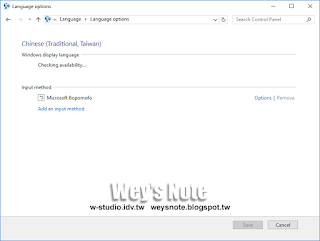














沒有留言:
張貼留言